
- 0968.099.139
- admin@congnghemavach.com.vn
Trong quá trình hoạt động thiết bị không gây ồn ào và đáng tin cậy trong quá trình in nhãn. Ngoài ra máy in mã vạch Honeywell PC24t rất phù hợp với các ứng dụng in nhãn nhẹ trong nhiều ngành công nghiệp khác.
Máy in mã vạch Honeywell bao gồm các kết nối chuẩn. Với tối đa bốn cổng: thiết bị USB tiêu chuẩn và máy chủ lưu trữ, cộng với tùy chọn nối tiếp hoặc nối tiếp Ethernet. Với cáp USB luôn được kêt nối giúp cho thiết bị máy in này có thể hoạt động trong bất cứ môi trường nào.
Hướng đẫn cách cài PrintSet v4 và kết nối máy in mã vạch Honeywell.
Lưu ý: Windows 10 hiện tại chưa hỗ trợ tốt cho PrintSet v4, do đó nếu muốn sử dụng PrintSet v4 nên cài đặt trên nền Windows thấp hơn bằng cách cài trên máy ảo VMWare chẳng hạn.
Honeywell khuyến nghị sử dụng cáp Serial theo part number: “075497” để kết nối với PrintSet v4, nó hỗ trợ các dòng máy in di động sau: PB21 / PB22, PB31 / PB32, PB50 / PB51, PW50. Có thể tham khảo theo hình dưới đây:
TẢI VÀ CÀI ĐẶT PrintSet v4
Trước khi tải file và cài đặt PrintSet v4, nên tham khảo hệ điều hành tương thích và các dòng máy in mã vạch hỗ trợ được liệt kê ở cuối bài viết này.
Tải PrintSet v4
Các bạn có thể tải PrintSet v4 tại đây, một file định dạng *.ZIP được tải về, giải nén file này ra Desktop để tiến hành cài đặt.
Cài đặt PrintSet
Chạy file cài đặt vừa giải nén bên trên, click chọn đồng ý các cài đặt mặc định, có thể khởi động lại máy tính nếu cần thiết sau khi cài đặt hoàn tất.
Kết nối máy in với PrintSet v4
Lưu ý: Đảm bảo rằng máy in đã có địa chỉ IP hoặc đã được sét IP và đã kết nối thông suốt với máy tính (nghĩ là từ máy tính có thể in tem nhãn).
Lưu ý: Máy tính cài driver cho máy in mà muốn kết nối, đồng thời máy in sử dụng một trong những ngôn ngữ sau: IPL, DP, hoặc Fingerprint.
Công Nghệ Mã Vạch cung cấp các loại máy in mã vạch, phụ kiên liên quan đến mã vạch và chế độ bảo hành chính hãng 12 tháng đối với máy và 6 tháng với đầu in mã vạch. Nên quý khách thoải mái lựa chọn và sử dụng.
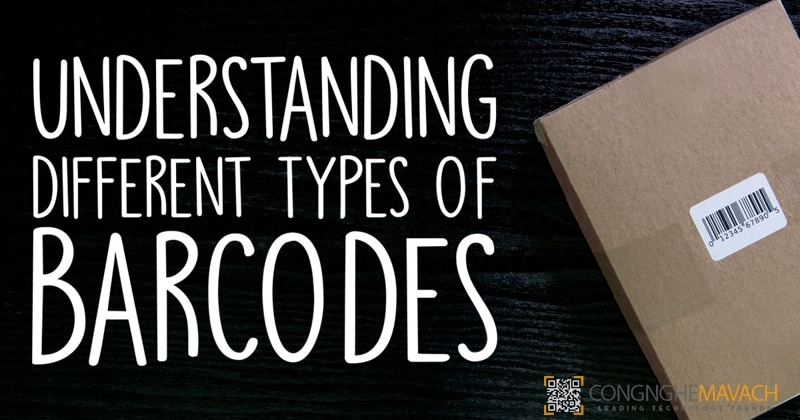
Bạn đã nhìn thấy mã vạch trên tất cả mọi sản phẩm. Từ các mặt hàng thực phẩm tại cửa hàng tạp hóa đến dây

Mực in mã vạch là một sản phẩm quan trọng trong ngành in ấn tem nhãn mã vạch, nằm trong những yếu tố quan trọng

Nhãn quần áo satin là hoàn hảo cho nhiều ứng dụng khác nhau , bao gồm quần áo trẻ em, nhãn cao cấp và quần

Ngày nay máy in mã vạch tem nhãn được sử dụng rộng rãi tại các siêu thị, cửa hàng, khu vực sản xuất, kho bãi,
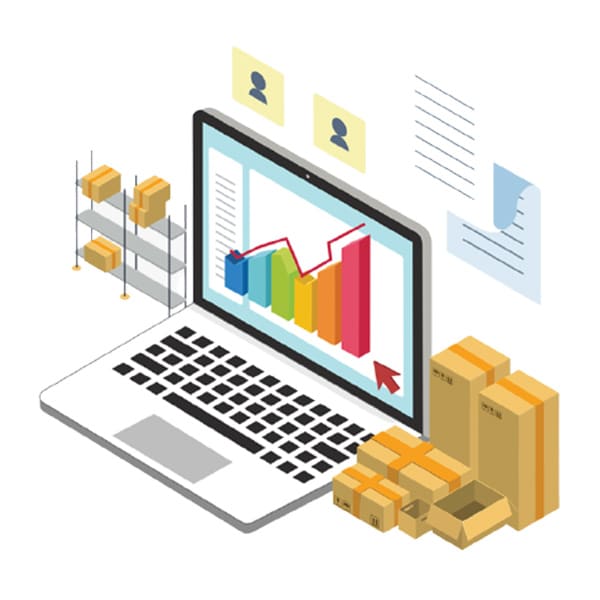
I. LÝ DO CHẤP NHẬN ĐỔI TRẢ. Điều kiện hàng hóa đạt yêu cầu đổi trả Sau đây là các quy định, điều kiện đổi

Các máy in mã vạch thuộc dòng máy Honeywell Intermec là hoàn hảo cho bạn khi cần thiết bị làm việc trong không gian nhỏ